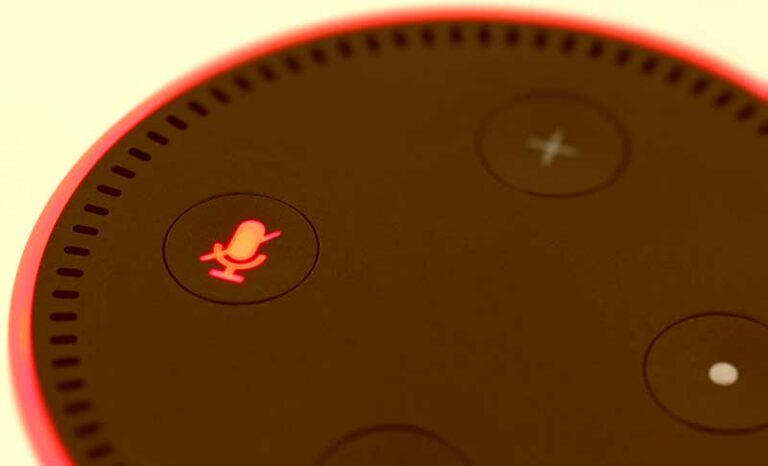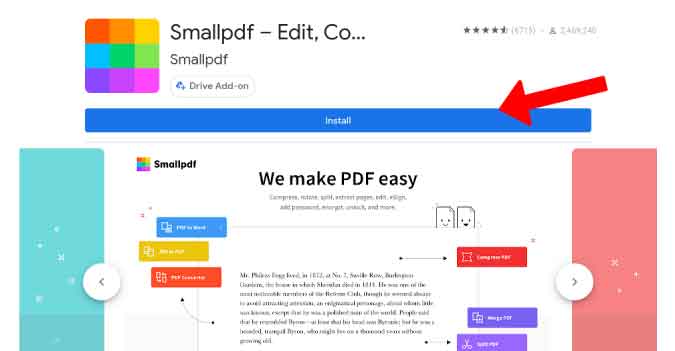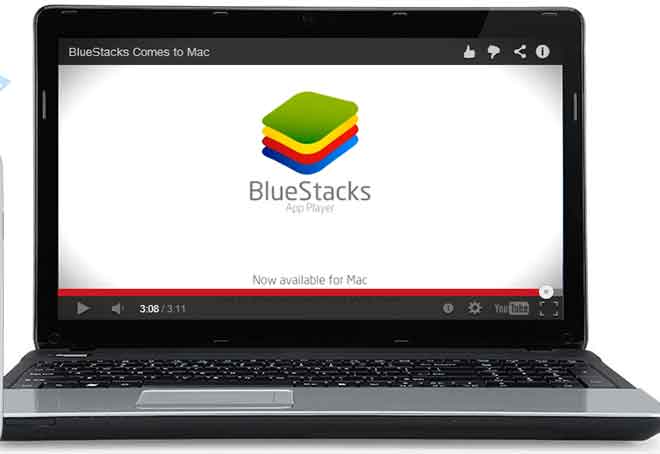Как запланировать встречу Zoom

Соблюдение расписания – верный способ убедиться, что вы никогда не опаздываете на встречу. С помощью Zoom вы можете запланировать одиночный или повторяющийся видеозвонок и отправить его в календари каждого. Вот как запланировать встречу Zoom.
- Во-первых, скачайте приложение Zoom на свой ПК с Windows 10, Mac, iPhone, iPad о смартфон Android. После установки откройте приложение Zoom и войдите в свою учетную запись.
- Затем на домашней странице нажмите кнопку «Расписание».
Откроется окно «Назначить встречу». Здесь у вас будет множество вариантов встречи. Вот что вам нужно сделать.
- Начните с установки времени, даты, продолжительности и названия встречи. Если это будет повторяющееся собрание, установите флажок рядом со списком «Повторяющееся собрание». Также не забудьте указать часовой пояс в правом нижнем углу этого раздела.
- Затем установите «ID встречи». По соображениям безопасности мы рекомендуем вам использовать свой личный идентификатор встречи только для личных встреч. Если это деловая встреча, оставьте флажок «Создавать автоматически». Убедитесь, что вам нужен пароль встречи для дополнительного уровня безопасности.
- Теперь о настройках аудио и видео. Эти параметры позволяют включать или отключать видео организатора и участника, когда они присоединяются к собранию, а также способ связи (телефон, звук компьютера или и то, и другое).
- Выберите, хотите ли вы отправить приглашение на собрание и напоминание в Outlook, Календарь Google или другую платформу календаря.
- Наконец, вы можете выбрать некоторые дополнительные параметры, которые должны сделать вашу видеоконференцию более безопасной. Чтобы открыть меню «Дополнительные параметры», щелкните стрелку рядом с «Дополнительные параметры».
Чтобы сделать Zoom более безопасным, мы рекомендуем вам проверить следующие настройки:
- Включить комнату ожидания
- Отключить звук посетителей у входа
- Участвовать могут только прошедшие аутентификацию пользователи: войдите в систему, чтобы увеличить
И отключив эту настройку:
- Разрешить присоединение перед хостом
Вы также можете решить, следует ли автоматически записывать встречу или даже добавить альтернативного организатора. Альтернативный организатор имеет те же разрешения на собрание, что и организатор. Существенная разница между альтернативным организатором и совладельцем заключается в том, что альтернативный организатор может начать запланированную встречу, а соведущий не может.
После того, как вы закончите изменять настройки по своему вкусу, нажмите кнопку «Расписание» в правом нижнем углу окна.
Теперь собрание Zoom запланировано, и информация будет отправлена в выбранный календарь.
Читайте дальше: Zoom, полное руководство